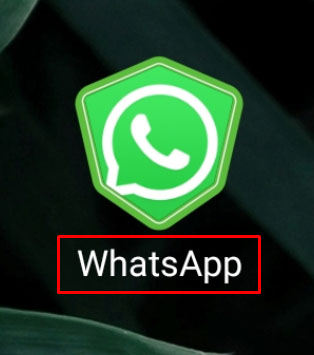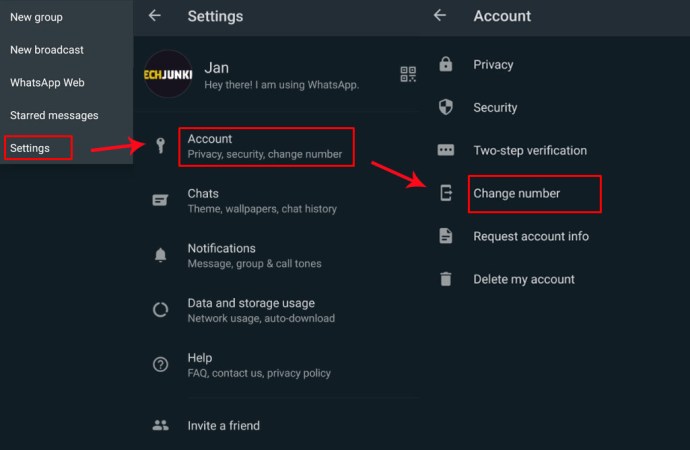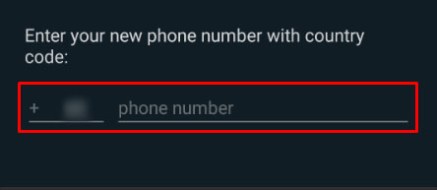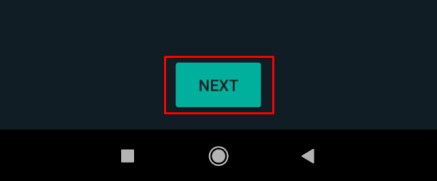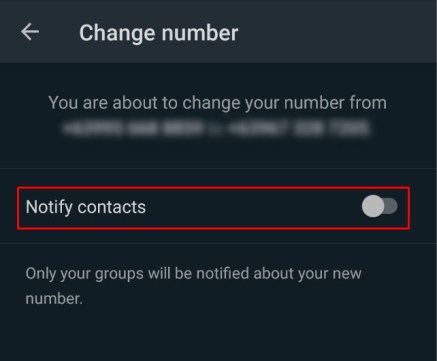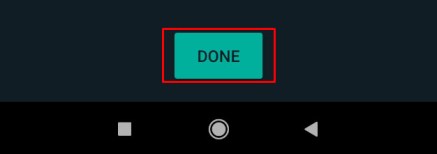Када први пут креирате ВхатсАпп налог, пријављујете се користећи свој постојећи број телефона, који вам омогућава да приступите листи контаката вашег телефона. Међутим, неће сваки корисник желети да повеже свој број телефона са ВхатсАпп-ом, посебно ако сте заинтересовани за приватно ћаскање са новим везама на мрежи.
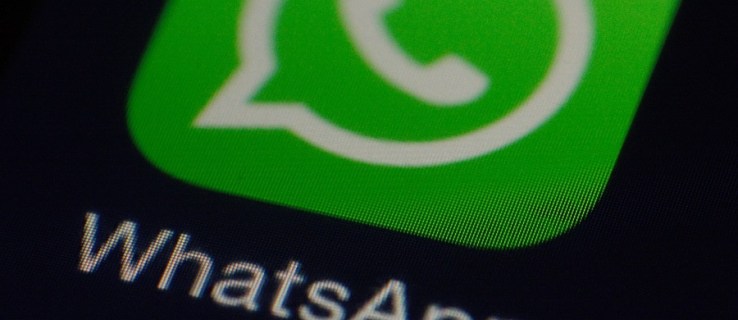
Дакле, постоји ли начин да сакријете свој број телефона на ВхатсАпп-у?
Нажалост, не постоји једноставан начин да сакријете свој број телефона од ВхатсАпп-а - потребно је да користите важећи број телефона да бисте се пријавили за услугу. Али то не значи да морате да користите свој прави број.
Хајде да погледамо како се можете пријавити за ВхатсАпп, а да апликацији не дате свој главни телефонски број.
Како сакрити свој број телефона у ВхатсАпп-у
Као што је поменуто, морате да користите број телефона да бисте креирали ВхатсАпп налог. Али ако желите да сакријете свој прави број телефона, можете користити једну од неколико онлајн услуга да бисте добили број за снимање за повезивање са вашим налогом.
Хајде да погледамо услуге које можете да користите да бисте то урадили.
Добијање новог броја телефона
Постоји више од десет услуга на мрежи које можете користити да бисте добили секундарни број.

Гоогле Воице је наш најбољи избор и савршен је за наше потребе. Нуди личне и пословне услуге и често се ажурира и на вебу и на мобилном уређају. Воице вам чак омогућава да користите свој број за прослеђивање позива, бесплатне телефонске позиве у Сједињеним Државама и с лакоћом слање порука породици и пријатељима.
Ваш број се може користити за упућивање и примање позива и текстуалних порука. То је одлична услуга, посебно бесплатна, и долази као наша најбоља препоручена услуга за све који траже нови телефонски број за коришћење са ВхатсАпп-ом.
Као и Гоогле Воице, Талкатоне олакшава добијање бесплатног телефонског броја. Услуга вам даје алтернативни телефонски број за позивање и слање порука, заједно са позивним бројем у САД или Канади.
Талкатоне вам чак омогућава да промените овај број када је то потребно. Талкатоне укључује огласе, али ако користите само број телефона за верификацију налога, то не би требало да представља велики проблем.

Док су Воице и Талкатоне наша два најбоља избора за наше сврхе, ако тражите апликацију са мало више функционалности осим једноставних позива и текстова, или апликацију са могућношћу креирања више од једног броја, погледајте ове апликације:
- Бурнер
- Сиделине
- Флип
- Тихо
За потребе овог чланка, користићемо број из Гоогле Воице-а, заједно са снимцима екрана из Воицеа док постављамо наш нови ВхатсАпп налог.
Процес подешавања Гоогле Воице-а је прилично једноставан. Биће вам потребан Гоогле налог да бисте започели, а апликација и веб локација ће водити нове кориснике кроз одабир новог броја. Када вам нови Гоогле Воице број буде при руци, спремни сте да пређете на следећи корак у процесу.
Подешавање новог ВхатсАпп налога
У реду, када будете наоружани својим новим бројем из било које услуге које смо навели изнад, спремни сте да почнете да постављате нови ВхатсАпп налог.
За овај чланак користимо Андроид верзију ВхатсАпп-а.

Почните тако што ћете се потпуно одјавити са свог ВхатсАпп налога. Када дођете до екрана за пријаву на ВхатсАпп, ВхатсАпп ће тражити ваш број телефона да региструје ваш налог и верификује ваш уређај. Уместо да унесете тренутни број телефона, унесите секундарни број који сте креирали преко Гоогле Воице-а (или алтернативу коју сте изабрали).
Притисните „Даље“ и ВхатсАпп ће од вас тражити да потврдите свој број. Проверите да ли сте исправно унели свој број и притисните „ОК“ да бисте прешли на следећи корак.

Након тога, ВхатсАпп ће тражити да прегледа ваше СМС поруке како би могао аутоматски открити верификациони код. Иако је ово обично веома згодно, немојте дозволити ВхатсАпп-у да то уради.
Пошто текст иде на ваш Гоогле Воице или Талкатоне број, а не у СМС пријемно сандуче вашег уређаја, ВхатсАпп неће моћи да открије код са вашег телефона. Уместо тога, кликните на „Не сада“ да бисте ручно унели верификациони код.
Када примите свој код, унесите шест цифара у поље на свом уређају. Затим ће од вас бити затражено да унесете име за свој ВхатсАпп налог (ово увек може да се промени касније), а када то буде урађено, бићете доведени у ново пријемно сандуче.
Упркос коришћењу свог алтернативног броја, и даље можете аутоматски да видите своје контакте са свог примарног уређаја, али имајте на уму да они неће видети ваше име на вашем налогу осим ако им не дате свој алтернативни број или не почнете да им шаљете поруке преко услуге.
Како да промените свој ВхатсАпп телефонски број
Ако већ годинама користите ВхатсАпп и не желите да креирате потпуно нови налог, могуће је променити број унутар подешавања вашег ВхатсАпп налога.

Још једном, доле наведени кораци користе Андроид верзију апликације, иако би корисници иОС-а требали бити у могућности да прате сличне кораке на сопственој платформи.

- Отворите ВхатсАпп.
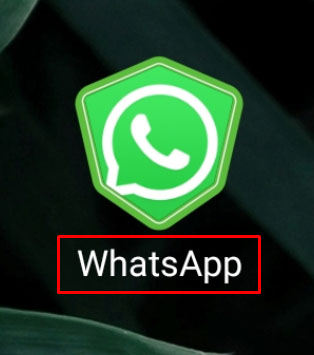
- Славина Више опција > Подешавања > Налог > Промени број.
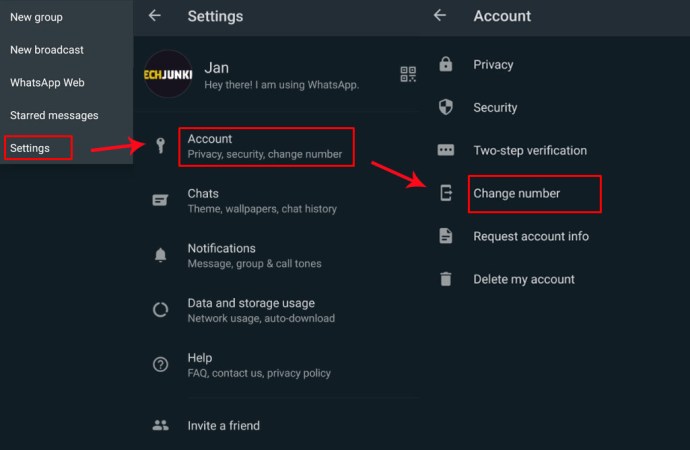
- Унесите телефонски број свог текућег рачуна у горњи оквир.

- Унесите свој Гоогле Воице број у доњи оквир.
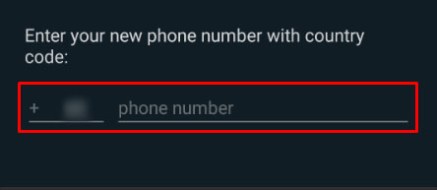
- Славина Следећи.
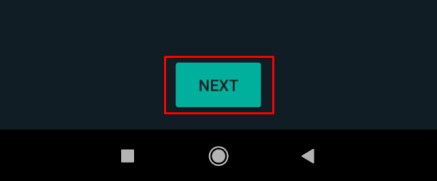
- Славина Обавести контакте ако желите да обавестите своје контакте о промени вашег броја.
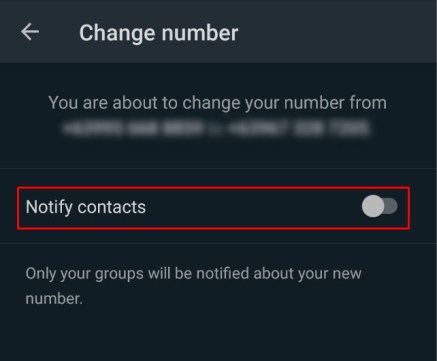
- Славина ГОТОВО да сачувате и верификујете нови број телефона.
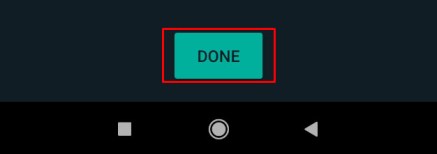
Након што следите ове кораке, ВхатсАпп ће ажурирати ваш налог тако да садржи ваш Гоогле Воице број телефона.
Последње мисли
Иако ВхатсАпп захтева ваш број телефона да бисте се регистровали, ништа вас не спречава да користите алтернативни телефонски број или број телефона за снимање како бисте ефективно „сакрили“ свој прави број.
Када одлучите да користите алтернативни број на ВхатсАпп-у, тај број можете дати својим пријатељима, породици и сарадницима, док истовремено штитите свој примарни број телефона од људи које не познајете добро.